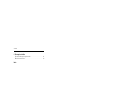HP Compaq dx2000 Microtower PC Guia de referencia
- Tipo
- Guia de referencia

Guía de Hardware
Computadora Empresarial Microtorre HP
Compaq dx2000
Número de parte del documento: 359501-161
Febrero de 2004
Esta guía proporciona información básica para actualizar estos
modelos de computadoras.

© Copyright 2004 Hewlett-Packard Development Company, L.P.
La información contenida en este documento está sujeta a cambios sin previo
aviso.
Microsoft, MS-DOS, Windows y Windows NT son marcas comerciales de
Microsoft Corporation en Estados Unidos y en otros países.
Intel, Pentium, Intel Inside y Celeron son marcas comerciales de Intel
Corporation en Estados Unidos y en otros países.
Adobe, Acrobat y Acrobat Reader son marcas comerciales o marcas registradas
de Adobe Systems Incorporated.
Las únicas garantías para los productos y servicios de HP están establecidas en
las declaraciones de garantía limitada que acompañan a esos productos y
servicios. Nada de lo contenido en este documento debe interpretarse como
parte de una garantía adicional. HP no será responsable de omisiones ni errores
técnicos o editoriales contenidos en este documento.
Este documento contiene información de propiedad que está protegida por
copyright. Ninguna parte de este documento puede ser fotocopiada, reproducida
o traducida a otro idioma sin el previo consentimiento por escrito de
Hewlett-Packard Company.
Å
ADVERTENCIA: El texto presentado de esta manera indica que si no se
siguen las instrucciones se pueden producir lesiones corporales o
pérdida de la vida.
Ä
PRECAUCIÓN: El texto presentado de esta manera indica que si no se
siguen las instrucciones se pueden producir daños a los equipos o
pérdida de información.
Guía de Hardware
Computadora Empresarial Microtorre HP Compaq dx2000
Primera edición: Febrero de 2004
Número de parte del documento: 359501-161

Guía de Hardware iii
Contenido
1 Actualizaciones de hardware
Recursos para mantenimiento y servicio. . . . . . . . . . . . . . . . . . . . . . . . . . . . . . . . . . . . 1–1
Advertencias y precauciones . . . . . . . . . . . . . . . . . . . . . . . . . . . . . . . . . . . . . . . . . . . . . 1–2
Extracción del panel de acceso y del panel delantero . . . . . . . . . . . . . . . . . . . . . . . . . . 1–2
Extracción de los paneles delanteros de la unidad de disco . . . . . . . . . . . . . . . . . . . . . 1–5
Cubierta ciega de la unidad de 5,25 pulgadas. . . . . . . . . . . . . . . . . . . . . . . . . . . . . 1–5
Panel de la unidad de disquete . . . . . . . . . . . . . . . . . . . . . . . . . . . . . . . . . . . . . . . . 1–6
Instalación de memoria adicional . . . . . . . . . . . . . . . . . . . . . . . . . . . . . . . . . . . . . . . . . 1–7
DIMM . . . . . . . . . . . . . . . . . . . . . . . . . . . . . . . . . . . . . . . . . . . . . . . . . . . . . . . . . . . 1–7
DIMM DDR-SDRAM . . . . . . . . . . . . . . . . . . . . . . . . . . . . . . . . . . . . . . . . . . . . . . 1–7
Modos de un solo canal y de canal doble . . . . . . . . . . . . . . . . . . . . . . . . . . . . . . . . 1–8
Instalación de módulos de memoria . . . . . . . . . . . . . . . . . . . . . . . . . . . . . . . . . . . . 1–9
Instalación de la tarjeta de expansión . . . . . . . . . . . . . . . . . . . . . . . . . . . . . . . . . . . . . 1–11
Reemplazo o actualización de una unidad de disco . . . . . . . . . . . . . . . . . . . . . . . . . . 1–13
Ubicación de las unidades de disco . . . . . . . . . . . . . . . . . . . . . . . . . . . . . . . . . . . 1–14
Extracción de la unidad de 5,25 pulgadas. . . . . . . . . . . . . . . . . . . . . . . . . . . . . . . 1–15
Extracción de la unidad de disquete . . . . . . . . . . . . . . . . . . . . . . . . . . . . . . . . . . . 1–16
Extracción de la jaula de la unidad inferior . . . . . . . . . . . . . . . . . . . . . . . . . . . . . 1–17
Extracción del disco duro de 3,5 pulgadas . . . . . . . . . . . . . . . . . . . . . . . . . . . . . . 1–19
2 Reemplazo de la batería
Reemplazo de la batería . . . . . . . . . . . . . . . . . . . . . . . . . . . . . . . . . . . . . . . . . . . . . . . . 2–1
3 Cuidados de rutina e información de envío
Cuidados de rutina. . . . . . . . . . . . . . . . . . . . . . . . . . . . . . . . . . . . . . . . . . . . . . . . . . . . . 3–1
Precauciones con la unidad de disco óptica . . . . . . . . . . . . . . . . . . . . . . . . . . . . . . . . . 3–2
Funcionamiento . . . . . . . . . . . . . . . . . . . . . . . . . . . . . . . . . . . . . . . . . . . . . . . . . . . 3–2
Limpieza . . . . . . . . . . . . . . . . . . . . . . . . . . . . . . . . . . . . . . . . . . . . . . . . . . . . . . . . . 3–2
Seguridad . . . . . . . . . . . . . . . . . . . . . . . . . . . . . . . . . . . . . . . . . . . . . . . . . . . . . . . . 3–2
Preparación para el envío . . . . . . . . . . . . . . . . . . . . . . . . . . . . . . . . . . . . . . . . . . . . . . . 3–3

iv Guía de Hardware
Contenido
4 Descarga electrostática
Prevención de daños por descarga electrostática . . . . . . . . . . . . . . . . . . . . . . . . . . . . . 4–1
Métodos de conexión a tierra . . . . . . . . . . . . . . . . . . . . . . . . . . . . . . . . . . . . . . . . . . . . 4–2
Indice

Guía de Hardware 1–1
1
Actualizaciones de hardware
Microtorre HP Compaq dx2000
Recursos para mantenimiento y servicio
La computadora Microtorre incluye recursos que facilitan su
actualización y mantenimiento. No se necesitan herramientas para la
mayoría de los procedimientos de instalación descritos en este capítulo.

1–2 Guía de Hardware
Actualizaciones de hardware
Advertencias y precauciones
Antes de efectuar las actualizaciones, lea atentamente todas las
instrucciones, precauciones y advertencias aplicables que se
encuentran en esta guía.
Å
ADVERTENCIA: Para reducir el riesgo de lesiones personales por
descarga eléctrica y/o superficies calientes, desconecte el cable de
alimentación del tomacorriente y deje que los componentes internos del
sistema se enfríen antes de tocarlos.
Å
ADVERTENCIA: Para reducir el riesgo de descargas eléctricas,
incendio o daños en el equipo, no enchufe los conectores de
telecomunicaciones o de teléfono en los conectores de la tarjeta NIC.
Ä
PRECAUCIÓN: La electricidad estática puede dañar los componentes eléctricos
de la computadora o de los equipos opcionales. Antes de iniciar estos
procedimientos, toque un objeto metálico conectado a tierra durante algunos
segundos para asegurarse de estar libre de electricidad estática. Para obtener
más información, consulte el Capítulo 4, “Descarga electrostática”.
Ä
PRECAUCIÓN: Antes de retirar la cubierta de la computadora, asegúrese de
que el equipo esté apagado y que el cable de alimentación esté desconectado
de la toma eléctrica.
Extracción del panel de acceso y del panel delantero
1. Apague la computadora correctamente a través del sistema
operativo y apague todos los dispositivos externos.
2. Desconecte el cable de alimentación de la toma eléctrica y de la
computadora y desconecte todos los dispositivos externos.
3. Extraiga los dos tornillos que aseguran el panel de acceso al
chasis de la computadora. Algunos paneles de acceso tienen
tornillos cautivos de apriete manual.

Guía de Hardware 1–3
Actualizaciones de hardware
✎
Extraiga el panel de acceso de la derecha para actualizar la memoria o
tarjeta de expansión. Extraiga el panel de acceso de la izquierda para
actualizar una unidad de disco.
4. Deslice el panel de acceso aproximadamente 1 pulgada (2,5 cm) y
luego levántelo y retírelo de la unidad.
Extracción de los paneles de acceso
Para volver a colocar el panel de acceso, invierta los pasos de extracción.
✎
Ambos paneles de acceso son físicamente idénticos. Un panel de
acceso tiene tornillos cautivos de apriete manual que se pueden
extraer con un destornillador.

1–4 Guía de Hardware
Actualizaciones de hardware
5. Para extraer el panel delantero, sujete la parte inferior del panel
por debajo del orificio de ventilación que se encuentra más abajo
y tire el panel hacia fuera para liberarlo del chasis.
Extracción del panel delantero
Para instalar el panel delantero, inserte los dos retenes superiores en
los respectivos orificios del chasis y empuje el panel hacia adentro
hasta colocarlo en la posición correcta.
✎
Cuando reemplace el panel delantero, asegúrese de que la parte
superior de éste se encuentre nivelada con la parte superior del chasis
antes de ajustarlo en el lugar correcto.

Guía de Hardware 1–5
Actualizaciones de hardware
Extracción de los paneles delanteros de la unidad
de disco
1. Apague la computadora correctamente a través del sistema
operativo y apague todos los dispositivos externos.
2. Desconecte el cable de alimentación de la toma eléctrica y de la
computadora y desconecte todos los dispositivos externos.
3. Extraiga el panel de acceso.
4. Extraiga el panel delantero.
Cubierta ciega de la unidad de 5,25 pulgadas
Presione una de las lengüetas de retención que se encuentran en el
interior del panel grande y muévala hacia el borde exterior del mismo
para liberar la cubierta ciega. Al mismo tiempo, empuje la cubierta
ciega hacia adentro para extraerla del panel principal.
Extracción de la cubierta ciega
Para instalar la cubierta ciega, invierta el procedimiento de extracción.

1–6 Guía de Hardware
Actualizaciones de hardware
Panel de la unidad de disquete
✎
Dependiendo de la configuración de la computadora, puede tener una
cubierta ciega en esta posición. Si no tiene una unidad de disco en esta
ranura, puede optar por instalar posteriormente un dispositivo de 3,5
pulgadas (por ejemplo, una unidad de disquete, disco duro o unidad Zip).
Empuje la lengüeta de retención de la derecha hacia el centro del
panel principal. Al mismo tiempo, empuje la cubierta hacia adentro
para extraerla del panel principal.
Extracción de la cubierta ciega
Para instalar el panel de la unidad de disquete, invierta el
procedimiento de extracción.

Guía de Hardware 1–7
Actualizaciones de hardware
Instalación de memoria adicional
La computadora incluye módulos dobles de memoria en línea
(DIMM) de memoria de acceso aleatorio sincrónica y dinámica de
doble velocidad de datos (DDR-SDRAM).
DIMM
Los sockets de memoria de la placa principal del sistema pueden
contener módulos de memoria DIMM estándar de la industria. Estas
ranuras de módulos de memoria contienen al menos un módulo de
memoria preinstalado. Para lograr un soporte máximo de memoria, es
posible que deba reemplazar el módulo de memoria DIMM
preinstalado por un módulo DIMM de mayor capacidad.
La placa principal del sistema puede contener hasta 4 GB de memoria
y admitir el modo de un solo canal o de canal doble.
✎
Para obtener más información acerca de los modos de un solo canal y
de canal doble, consulte la sección “Modos de un solo canal y de
canal doble” en la página 8.
DIMM DDR-SDRAM
Para que el sistema funcione correctamente, si la computadora admite
módulos de memoria DIMM DDR-SDRAM, los módulos DIMM deben:
■ Ser módulos de 184 clavijas estándar de la industria.
■ Ser compatibles con PC2100 de 266 MHz sin búfer, PC2700 de
333 MHz o PC3200 de 400 MHz.
■ Ser módulos de memoria DIMM DDR-SDRAM de 2,5 voltios.
Los módulos de memoria DIMM DDR-SDRAM también deben:
■ Admitir latencia CAS 2, 2,5 ó 3 (CL = 2, CL = 2,5 o CL = 3).
■ Contener la información JEDEC SPD obligatoria.
Además, la computadora admite:
■ Tecnologías de memoria no ECC de 128, 256 y 512 mega bits.
■ Módulos de memoria DIMM de un solo lado y dobles.
■ Módulos de memoria DIMM construidos con dispositivos DDR
x8 y x16; no se admiten módulos de memoria DIMM construidos
con SDRAM x4.

1–8 Guía de Hardware
Actualizaciones de hardware
La velocidad máxima de funcionamiento se determina mediante una
combinación de la CPU y del tipo de memoria utilizada. Consulte la
tabla que aparece a continuación para obtener la combinación óptima.
✎
El sistema no se iniciará si instala módulos de memoria DIMM no admitidos.
Modos de un solo canal y de canal doble
Los modelos Microtorre HP Compaq dx2000 funcionarán
automáticamente en el modo de un solo canal o en el modo de canal
doble de mayor rendimiento, dependiendo de la forma en que estén
instalados los módulos de memoria DIMM.
■ En el modo de un solo canal, la velocidad operacional máxima se
determina teniendo en cuenta el módulo de memoria DIMM más
lento del sistema. Por ejemplo, si el sistema contiene un módulo
de memoria DIMM de 266 MHz y un segundo módulo DIMM de
333 MHz, el sistema funcionará a la velocidad más lenta.
■ En el modo de canal doble, todos los módulos de memoria
DIMM deben ser idénticos. Los módulos de memoria DIMM de
los sockets J23 y J24 deben ser idénticos, así como también deben
ser idénticos los módulos de memoria DIMM de los sockets J25 y
J28. Por lo tanto, si tiene un módulo de memoria DIMM
preinstalado en el socket J23 y va a agregar un segundo módulo
DIMM, se recomienda que instale un módulo DIMM idéntico en
el socket J25. Si va a ocupar los cuatro sockets DIMM, utilice
módulos de memoria DIMM idénticos en todos los sockets. De lo
contrario, el sistema no funcionará en el modo de canal doble.
Velocidad máxima de funcionamiento del front side bus
(MHz)
Front side bus de la
CPU (MHz)
DIMM
DDR266
DIMM
DDR333
DIMM
DDR400
400 266 266 266
533 266 333 333
800 266 320 400

Guía de Hardware 1–9
Actualizaciones de hardware
Hay cuatro sockets de módulos de memoria DIMM en la placa principal
del sistema de la Microtorre HP Compaq dx2000 que funcionan en el
modo de un solo canal o de canal doble, con dos sockets para cada canal.
Los sockets están rotulados con las designaciones J23, J24, J25 y J28.
Los sockets J23 y J24 funcionan en el canal de memoria A. En cambio,
los sockets J25 y J28 funcionan en el canal de memoria B.
Instalación de módulos de memoria
Ä
PRECAUCIÓN: Los sockets del módulo de memoria tienen contactos
metálicos dorados. Cuando se actualiza la memoria, es importante que
se utilicen módulos de memoria con contactos metálicos dorados para
evitar la corrosión y/o la oxidación que puede producirse si se
mantienen en contacto metales incompatibles.
Ä
PRECAUCIÓN: La electricidad estática puede provocar daños en los
componentes electrónicos de la computadora o en las tarjetas
opcionales. Antes de iniciar estos procedimientos, toque un objeto
metálico conectado a tierra durante algunos segundos para asegurarse
de estar libre de electricidad estática. Consulte el Capítulo 4, “Descarga
electrostática” para obtener más información.
Ä
PRECAUCIÓN: Al manipular un módulo de memoria, tenga cuidado de
no tocar los contactos. Si lo hace, puede dañar el módulo.
1. Apague la computadora correctamente a través del sistema
operativo y apague todos los dispositivos externos.
2. Desconecte el cable de alimentación de la toma eléctrica y de la
computadora y desconecte todos los dispositivos externos.
✎
Si hay un disco duro en el compartimiento 5, deberá extraer la jaula de la
unidad de disco inferior antes de extraer los módulos de memoria.
3. Extraiga el panel de acceso de la derecha.
Å
ADVERTENCIA: Para reducir el riesgo de lesiones corporales por tocar
superficies calientes, deje que los componentes internos del sistema se
enfríen antes de tocarlos.

1–10 Guía de Hardware
Actualizaciones de hardware
4. Coloque la computadora sobre un costado para facilitar el trabajo.
5. Abra ambos retenes del socket del módulo de memoria 1 e
inserte el módulo de memoria en el socket 2. Empiece instalando
un módulo en el socket más cercano al módulo preinstalado e
instale los módulos siguiendo el orden numérico de los sockets.
Instalación del módulo de memoria
✎
Sólo existe una manera de instalar el módulo de memoria. Haga coincidir
la muesca del módulo con la lengüeta del socket de memoria.
6. Presione el módulo hacia abajo en el socket, asegurándose de que
se lo inserte por completo y que quede correctamente ubicado.
Asegúrese de que los retenes estén en la posición de cerrado 3.
7. Repita los pasos 5 y 6 para instalar otros módulos.
Para volver a armar la computadora, invierta el procedimiento anterior.

Guía de Hardware 1–11
Actualizaciones de hardware
Instalación de la tarjeta de expansión
1. Apague la computadora correctamente a través del sistema
operativo y apague todos los dispositivos externos.
2. Desconecte el cable de alimentación de la toma eléctrica y de la
computadora y desconecte todos los dispositivos externos.
3. Extraiga el panel de acceso de la derecha.
4. Coloque la computadora sobre un costado para facilitar el trabajo.
Si va a instalar una tarjeta de expansión en una ranura vacía, vaya
directamente al paso 10.
5. Para extraer la tarjeta de expansión, desconecte todos los cables
conectados a la tarjeta de expansión.
6. Extraiga el tornillo que se encuentra en la parte superior de la
ranura de expansión.
7. Sujete la tarjeta por sus extremos y balancéela cuidadosamente de
un lado a otro hasta que los conectores salgan del socket.
Asegúrese de no tocar otros componentes con la tarjeta.
8. Guarde la tarjeta en embalajes antiestáticos.
9. Instale una nueva tarjeta de expansión o una cubierta de la ranura
de expansión para cerrar la ranura abierta.
Ä
PRECAUCIÓN: Después de extraer una tarjeta de expansión, debe
reemplazarla por una tarjeta nueva o cubrir la ranura abierta (por ejemplo, con
una cubierta de ranura metálica o con cinta adhesiva para conductos) para un
correcto enfriamiento de los componentes internos durante el funcionamiento.

1–12 Guía de Hardware
Actualizaciones de hardware
Si no va a instalar una tarjeta de expansión adicional, vaya
directamente al paso 12.
10. Extraiga la cubierta de la ranura de expansión.
11. Deslice la tarjeta de expansión hacia el socket de expansión y
presiónela firmemente hasta colocarla en el lugar correcto.
Instalación de la tarjeta de expansión
✎
Cuando instale una tarjeta de expansión, asegúrese de presionar
firmemente la tarjeta para que todo el conector se ajuste
adecuadamente en el socket de la tarjeta de expansión.
12. Instale el tornillo que se encuentra en la parte superior de la
ranura de expansión para asegurarla aún más al chasis.
13. Vuelva a colocar el panel de acceso.
14. Conecte los cables externos a la tarjeta instalada, si es necesario.
Vuelva a configurar la computadora, si es necesario.

Guía de Hardware 1–13
Actualizaciones de hardware
Reemplazo o actualización de una unidad de disco
La computadora admite hasta cinco unidades de disco que se pueden
instalar en diversas configuraciones.
En esta sección se describe el procedimiento necesario para
reemplazar o actualizar las unidades de almacenamiento. Se necesita
un destornillador Torx T-15 para extraer e instalar los tornillos guía en
la unidad.
Ä
PRECAUCIÓN: Asegúrese de tener copias de seguridad de sus
archivos personales en un dispositivo de almacenamiento externo antes
de extraer el disco duro. Si no lo hace, perderá sus datos. Después de
reemplazar el disco duro primario, debe ejecutar el CD Restore Plus!
para cargar los archivos HP Compaq instalados en fábrica.

1–14 Guía de Hardware
Actualizaciones de hardware
Ubicación de las unidades de disco
Ubicación de las unidades de disco
Descripción Descripción
1 2 compartimiento de la unidad de 5,25 pulgadas para
unidades opcionales*
3 compartimiento de la unidad de 3,5 pulgadas (unidad de
disquete de 1,44 MB mostrada)**
4 5 compartimiento de disco duro interno estándar de 3,5
pulgadas
*Una unidad opcional es una unidad de CD-ROM, CD-R/RW,
DVD-ROM, DVD-R/RW o una unidad combinada de CD-RW/DVD.
**Dependiendo de la configuración de la computadora, puede
tener una cubierta ciega en esta posición. Si no tiene una
unidad de disco en esta ranura, puede optar por instalar
posteriormente un dispositivo de 3,5 pulgadas (por ejemplo,
una unidad de disquete, disco duro o unidad Zip).

Guía de Hardware 1–15
Actualizaciones de hardware
Extracción de la unidad de 5,25 pulgadas
1. Apague la computadora correctamente a través del sistema
operativo y apague todos los dispositivos externos.
2. Desconecte el cable de alimentación de la toma eléctrica y de la
computadora y desconecte todos los dispositivos externos.
3. Extraiga los paneles de acceso de la derecha y de la izquierda.
4. Extraiga el panel delantero.
5. Desconecte el cable de alimentación, de datos y los cables de audio
de la parte trasera de la unidad de disco, según sea necesario.
✎
En algunos casos resulta más fácil deslizar la unidad de disco hasta
sacarla del compartimiento antes de extraer los cables.
6. Retire los cuatro tornillos, dos de cada lado, que sujetan la unidad
a la jaula de la unidad de disco 1.
7. Deslice la unidad fuera de la jaula de la unidad de disco, como se
muestra en la siguiente ilustración 2.
Extracción de la unidad de 5,25 pulgadas

1–16 Guía de Hardware
Actualizaciones de hardware
Para instalar la unidad de disco, invierta el procedimiento de extracción.
✎
Si desea instalar una unidad de disco de 5,25 pulgadas por primera
vez en el compartimiento 2, primero debe extraer la unidad del
compartimiento 1 y luego golpear o hacer palanca en el blindaje
metálico que recubre la parte frontal del compartimiento 2.
Å
ADVERTENCIA: Puede encontrar bordes filosos en el interior de la
apertura del compartimiento después de haber extraído el blindaje.
Extracción de la unidad de disquete
1. Apague la computadora correctamente a través del sistema
operativo y apague todos los dispositivos externos.
2. Desconecte el cable de alimentación de la toma eléctrica y de la
computadora y desconecte todos los dispositivos externos.
3. Extraiga los paneles de acceso de la derecha y de la izquierda.
4. Extraiga el panel delantero.
5. Desconecte el cable de alimentación y los cables de datos de la
parte posterior de la unidad.

Guía de Hardware 1–17
Actualizaciones de hardware
6. Retire los cuatro tornillos, dos de cada lado, que sujetan la unidad
a la jaula de la unidad 1.
7. Deslice la unidad de disco fuera del chasis 2.
Extracción de la unidad de disquete
Para volver a colocar la unidad de disquete, invierta el procedimiento
de extracción.
Extracción de la jaula de la unidad inferior
1. Apague la computadora correctamente a través del sistema
operativo y apague todos los dispositivos externos.
2. Desconecte el cable de alimentación de la toma eléctrica y de la
computadora y desconecte todos los dispositivos externos.
3. Extraiga los paneles de acceso de la derecha y de la izquierda.
4. Extraiga el panel delantero.
5. Extraiga la unidad de disquete.
6. Desconecte el cable de alimentación y los cables de datos de la
parte posterior de todas las unidades de 3,5 pulgadas instaladas.

1–18 Guía de Hardware
Actualizaciones de hardware
7. Extraiga los tres tornillos que sujetan la jaula de la unidad de
disco a la parte frontal del chasis 1 y luego extraiga el tornillo
que sujeta la jaula de la unidad de disco inferior a la jaula superior
fija que se encuentra en el costado derecho del chasis 2.
8. Deslice la jaula de la unidad de disco inferior hacia atrás
aproximadamente una media pulgada para liberarla de la jaula
superior 3.
Extracción de la jaula de la unidad inferior
Para instalar la jaula de la unidad inferior, invierta el procedimiento
de extracción.
Ä
PRECAUCIÓN: Cuando instale los tornillos de retención utilice siempre
el tornillo más corto (5/32 pulgadas de longitud) para el montaje lateral
y los 4 tornillos más largos para la parte frontal del chasis.

Guía de Hardware 1–19
Actualizaciones de hardware
Extracción del disco duro de 3,5 pulgadas
1. Apague la computadora correctamente a través del sistema
operativo y apague todos los dispositivos externos.
2. Desconecte el cable de alimentación de la toma eléctrica y de la
computadora y desconecte todos los dispositivos externos.
3. Extraiga los paneles de acceso de la derecha y de la izquierda.
4. Extraiga el panel delantero.
5. Extraiga la unidad de disquete.
6. Desconecte el cable de alimentación y los cables de datos de la
parte posterior de todas las unidades de 3,5 pulgadas instaladas.
7. Extraiga la jaula de la unidad inferior.
8. Extraiga los cuatro tornillos, dos de cada lado, que sujetan la
unidad de disco a la jaula de la unidad.
9. Deslice la unidad fuera de la jaula de la unidad.
Extracción del disco duro de 3,5 pulgadas
Para volver a colocar la jaula de la unidad, invierta el procedimiento
de extracción.

Guía de Hardware 2–1
2
Reemplazo de la batería
Reemplazo de la batería
La batería que se suministra con la computadora proporciona energía
al reloj en tiempo real y tiene una vida útil de casi tres años. Cuando
reemplace la batería, use una batería equivalente a la que viene
instalada originalmente en la computadora. La computadora se
suministra con una batería plana de litio de 3 voltios.
✎
La vida útil de la batería de litio puede prolongarse si conecta la
computadora a un tomacorriente de alimentación de CA. La batería
de litio se utiliza únicamente cuando la computadora NO está
conectada a la fuente de alimentación de CA.
Å
ADVERTENCIA: Esta computadora contiene una batería interna de dióxido
de manganeso de litio. Si la batería no se manipula correctamente, existe
riesgo de que se produzca un incendio o quemaduras. Para reducir el riesgo
de lesiones personales:
■ No intente recargar la batería.
■ No la exponga a temperaturas superiores a 60ºC (140°F).
■ No desarme, aplaste, punce ni provoque cortocircuito en los contactos
externos, ni deseche la batería en el fuego o en el agua.
■ Reemplace la batería sólo por el repuesto HP Compaq
indicado para este producto.
Ä
PRECAUCIÓN: Antes de reemplazar la batería, es importante realizar una
copia de seguridad de las configuraciones CMOS de la computadora. Al
extraer o reemplazar la batería, se borrarán las configuraciones CMOS.

2–2 Guía de Hardware
Reemplazo de la batería
N
Las baterías, los paquetes de baterías y los acumuladores no se deben
eliminar junto con el desecho doméstico general. Para que sean
reciclados o eliminados adecuadamente, utilice el sistema público de
recolección de basura o devuélvalos a HP Compaq, a sus proveedores
de servicio autorizados o a sus agentes.
Ä
PRECAUCIÓN: La electricidad estática puede dañar los componentes
electrónicos de la computadora o del equipo opcional. Antes de iniciar estos
procedimientos, toque un objeto metálico conectado a tierra durante algunos
segundos para asegurarse de estar libre de electricidad estática.
1. Prepare la computadora para desensamblarla.
2. Extraiga el panel de acceso de la derecha.
✎
Puede ser necesario extraer una tarjeta de expansión para tener acceso
a la batería.
3. Coloque la batería y el soporte en la placa principal del sistema.
4. Dependiendo del tipo de soporte de batería que tenga la placa principal
del sistema, siga estas instrucciones para reemplazar la batería:

Guía de Hardware 2–3
Reemplazo de la batería
Tipo 1:
a. Para liberar la batería del soporte, presione la abrazadera
metálica que se extiende sobre un borde de la batería.
b. Saque la batería cuando ésta se desprenda del soporte.
Extracción de la batería Tipo 1

2–4 Guía de Hardware
Reemplazo de la batería
c. Para insertar la batería nueva, deslice un borde de la batería de
reemplazo por debajo del borde del soporte de la batería con el
lado positivo hacia arriba. Presione el otro borde hacia abajo hasta
que la abrazadera se ajuste sobre el otro borde de la batería.
Inserción de la batería Tipo 1

Guía de Hardware 2–5
Reemplazo de la batería
Tipo 2:
a. Para liberar la batería de su soporte, presione el clip de
retención que mantiene a la batería en su posición correcta 1.
a. Retire la batería del soporte 2.
Extracción de la batería Tipo 2
b. Deslice la batería de reemplazo hasta colocarla en la posición
correcta. El soporte de la batería fija automáticamente la
batería en la posición correcta.
✎
Después de reemplazar la batería, siga los siguientes pasos para
completar este procedimiento.
5. Vuelva a colocar la cubierta o el panel de acceso de la computadora.
6. Conecte la computadora y enciéndala.
Restablezca la fecha y la hora, sus contraseñas y todas las
configuraciones especiales del sistema mediante el uso de Computer
Setup. Consulte la Guía de la utilidad Computer Setup (F10).

Guía de Hardware 3–1
3
Cuidados de rutina e información de
envío
Cuidados de rutina
Siga estas sugerencias para el cuidado de la computadora y el monitor:
■ Utilice la computadora sobre una superficie firme y nivelada.
Deje una distancia de 3 pulgadas (7,6 cm) en la parte posterior de
la unidad del sistema y sobre el monitor para permitir que circule
el flujo de aire necesario.
■ Nunca encienda la computadora sin el panel lateral o la cubierta.
■ No obstaculice los orificios de ventilación o las tomas de aire porque
esto impide que el flujo de aire circule hacia la computadora.
■ Mantenga la computadora alejada de lugares extremadamente
húmedos, excesivamente expuestos a la luz solar directa y con
cambios extremos de temperatura.
■ Mantenga las sustancias líquidas lejos de la computadora y del
teclado.
■ Nunca cubra las ranuras de ventilación del monitor con ningún
tipo de material.
■ Apague la computadora antes de realizar lo siguiente:
❏ Limpiar el exterior de la computadora con un paño suave y
húmedo cuando sea necesario. El uso de productos de limpieza
puede desteñir o dañar el acabado.
❏ De vez en cuando, limpiar las tomas de aire y los orificios de
ventilación de la computadora. Las pelusas y otro tipo de
material extraño pueden bloquear los orificios de ventilación
y limitar el flujo de aire.

3–2 Guía de Hardware
Cuidados de rutina e información de envío
Precauciones con la unidad de disco óptica
Asegúrese de poner atención a las siguientes pautas cuando opere o
limpie la unidad de disco óptica.
Funcionamiento
■ No mueva la unidad durante su funcionamiento. Esto puede
causar un mal funcionamiento durante la lectura.
■ Evite exponer la unidad a cambios repentinos de temperatura, ya
que se puede producir una condensación dentro de la misma. Si la
temperatura cambia repentinamente mientras la unidad está
encendida, espere al menos una hora antes de apagar el sistema.
Si opera la unidad inmediatamente, puede producirse un mal
funcionamiento durante la lectura.
■ Evite exponer la unidad a un lugar muy húmedo, expuesto a
temperaturas extremas, con vibraciones mecánicas o bajo la luz
solar directa.
Limpieza
■ Limpie el panel y los controles con un paño suave y seco o con un
paño suave y levemente humedecido con una solución de
detergente suave. Nunca rocíe líquidos de limpieza directamente
sobre la unidad.
■ Evite usar cualquier tipo de solvente, como alcohol o benceno,
que pueda dañar el acabado.
Seguridad
Si algún objeto o líquido cae sobre la unidad, desconecte
inmediatamente la computadora y llévela al proveedor de servicio
autorizado de HP para que la revise.

Guía de Hardware 3–3
Cuidados de rutina e información de envío
Preparación para el envío
Siga estas sugerencias al preparar el viaje de su computadora:
1. Haga una copia de seguridad de los archivos del disco duro en la red
o en medios extraíbles. Asegúrese de que los medios con los que
realiza las copias de seguridad no queden expuestos a impulsos
eléctricos o magnéticos mientras estén almacenados o en tránsito.
✎
El disco duro se bloquea automáticamente cuando se apaga el sistema.
2. Extraiga y guarde separadamente todos los medios extraíbles y
las unidades del Compartimiento para Múltiples Dispositivos.
3. Apague la computadora y los dispositivos externos.
4. Desconecte el cable de alimentación del enchufe y luego de la
computadora.
5. Empaque los componentes del sistema, las unidades del
Compartimiento para Múltiples Dispositivos y los dispositivos
externos en sus cajas de embalaje originales o en medios
similares con suficiente material de embalaje para protegerlos.

Guía de Hardware 4–1
4
Descarga electrostática
Una descarga de electricidad estática desde un dedo u otro conductor puede
dañar las placas principales del sistema u otros dispositivos sensibles a la
estática. Este tipo de daño puede reducir la vida útil del dispositivo.
Prevención de daños por descarga electrostática
Para evitar daños por electroestática, ponga atención a las siguientes
precauciones:
■ Evite el contacto manual al transportar y almacenar productos en
estuches de protección antiestática.
■ Mantenga las piezas sensibles a la electroestática en los estuches
hasta que lleguen a las estaciones de trabajo libres de estática.
■ Coloque las piezas en una superficie conectada a tierra antes de
sacarlas de sus estuches.
■ Evite tocar clavijas, conductores o circuitos.
■ Asegúrese siempre de estar en contacto con la tierra cuando toque
un componente o un conjunto sensible a la estática.

4–2 Guía de Hardware
Descarga electrostática
Métodos de conexión a tierra
Existen varios métodos para realizar una conexión a tierra. Utilice
uno o más de los siguientes métodos cuando manipule o instale piezas
sensibles a la electroestática:
■ Use una muñequera conectada, mediante un cable de conexión a
tierra, a una estación de trabajo o chasis de computadora
conectado a tierra. Las muñequeras son bandas flexibles con un
mínimo de 1 megohmio +/- 10 por ciento de resistencia en los
cables de conexión a tierra. Para proporcionar una conexión a
tierra apropiada, use la muñequera ajustada a la piel.
■ Use bandas antiestáticas en los talones, los dedos de los pies o las
botas cuando se encuentre en las estaciones de trabajo. Use las
bandas en ambos pies cuando esté sobre pisos conductores de
electricidad estática o sobre alfombras disipadoras.
■ Use herramientas de servicio conductoras.
■ Use un paquete portátil de servicio con una alfombra de trabajo
plegable de disipación de estática.
Si no posee ninguno de los equipos sugeridos para una conexión a
tierra adecuada, póngase en contacto con el distribuidor, revendedor o
proveedor de servicio autorizado de HP.
✎
Para obtener más información acerca de la electricidad estática,
póngase en contacto con el distribuidor, revendedor o proveedor de
servicio autorizado de HP.

Guía de Hardware Indice–1
B
batería
Tipo 1, extracción y reemplazo
2–3
Tipo 2, extracción y reemplazo
2–5
C
cubierta de ranura de expansión
reemplazo
1–11
cuidado del equipo
3–1
D
descarga electrostática
métodos de conexión a tierra
4–2
prevención de daños
4–1
E
extracción y reemplazo
batería Tipo 1
2–3
batería Tipo 2
2–5
memoria
1–7
unidad de 3,5 pulgadas
1–19
unidad de disco
1–15
M
memoria
especificaciones
1–7
extracción y reemplazo
1–7
modo de canal doble
1–8
P
pautas de envío 3–3
pautas para empaquetar
3–3
U
ubicación de las unidades de disco 1–14
Unidad de CD-ROM
limpieza y seguridad
3–2
unidad de disco
extracción de la unidad de 3,5 pulgadas
1–19
extracción y reemplazo
1–15
Indice
-
 1
1
-
 2
2
-
 3
3
-
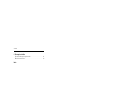 4
4
-
 5
5
-
 6
6
-
 7
7
-
 8
8
-
 9
9
-
 10
10
-
 11
11
-
 12
12
-
 13
13
-
 14
14
-
 15
15
-
 16
16
-
 17
17
-
 18
18
-
 19
19
-
 20
20
-
 21
21
-
 22
22
-
 23
23
-
 24
24
-
 25
25
-
 26
26
-
 27
27
-
 28
28
-
 29
29
-
 30
30
-
 31
31
-
 32
32
-
 33
33
-
 34
34
HP Compaq dx2000 Microtower PC Guia de referencia
- Tipo
- Guia de referencia
Artículos relacionados
-
HP Compaq dx2000 Microtower PC Guia de referencia
-
HP Compaq dx2100 Microtower PC Guia de referencia
-
HP Compaq dc5000 Microtower PC Guia de referencia
-
HP Compaq dx2200 Microtower PC Guia de referencia
-
HP Compaq dx6100 Microtower PC Guia de referencia
-
HP Compaq dx6100 Slim Tower PC Guia de referencia
-
HP Compaq dx2250 Microtower PC Guia de referencia
-
HP Compaq d220 Microtower Desktop PC Guia de referencia
-
HP Compaq dx2300 Microtower PC Guia de referencia
-
HP Compaq dc5800 Microtower PC Guia de referencia